
Всем привет! Сегодня рассмотрим, как на видеокарте увеличить скорость вентилятора, и для чего это может потребоваться. О том, важно ли обновлять драйвера видеокарты и что это дает, читайте вот здесь.
Catalyst Control Center
Программа может использоваться только для изменения параметров графического адаптера AMD Radeon. Вы сможете настроить не только обороты кулера, но и многие другие параметры. Приложение поставляется в комплекте с набором видео драйверов для GPU.
Чтобы ускорить вращение вентилятора, нужно провести такие манипуляции:
- Кликнуть по пустому месту на рабочем столе ПКМ и выбрать опцию AMD Catalyst Control Center;
- В новом окне утилиты выбрать опцию «Дополнительно» и нажать «Далее»;
- В левом верхнем углу нажать на стрелку и выбрать ATI Overdrive;
- Нажать на изображение замка, чтобы он открылся;
- Установить галочку Enable Manual Fan Control;
- С помощью ползунка изменить скорость вращения пропеллера на подходящую.
В окошке справа от ползунка отображается процентное значение скорости относительно максимально возможной.
MSI Afterburner. Настройка кулера видеокарты.
Riva Tuner
Программа распространяется бесплатно и может выполнять регулировку параметров работы графических адаптеров Nvidia. После запуска утилиты нужно сделать следующее:
- В основном меню приложения найти в списке свою видеокарту и нажать стрелочку напротив ее названия;
- Выбрать опцию «Низкоуровневые настройки — Кулер»;
- Установить галочку в пункте «Управление кулером»;
- Переместить флажок в положение «Постоянный».
Для изменения скорости вращения лопастей в этом случае также используется ползунок ниже.
MSI Afterburner
Приложение можно использовать для управления работой видеокарт АМД и Нвидиа. Работает на любой версии Windows, начиная с XP. Как настроить вентилятор в этом приложении:
- Выбрать пункт меню Settings;
- Во вкладке Interface в графе Language изменить язык на русский;
- Выбрать в списке видеокарту и открыть вкладку «Кулер»;
- Установить галочку «Включить пользовательский авторежим».
В этом случае скорость вращения лопастей можно установить с помощью графика, который устанавливает этот параметр в зависимости от нагрева графического процессора. Для изменения параметров нужно перемещать контрольные точки, которых несколько на кривой.
Также советую почитать «Три программы для мониторинга FPS и температуры и ЦП и видеокарты во время игры». Буду признателен всем, кто расшарит этот пост в социальных сетях. До скорой встречи!
С уважением, автор блога Андрей Андреев.
Источник: infotechnica.ru
Изменение скорости вращения вентилятора видеокарт NVIDIA

🔥 Управление вентилятором видеокарты | настройка кулеров AMD | Msi Afterburner
“Пара слов об охлаждении видеокарты“, сегодня речь пойдет о, для начала, том как изменить скорость вращения вентилятора на видеокартах NVIDIA (со временем будет статья и о карточках AMD) . Дело в том, что, порой, куллер на видеокарте вращается избыточно (минимальная допустимая скорость, как правило, установлена производителем в 40%, а дальше она может изменяться, по умолчанию лишь на повышение, т.е наращивание оборотов) , создавая лишний шум и нагнетая пыль, что далеко не всем и не всегда бывает приятно. Особенно проблема актуальна для тех у кого стоит мощная система охлаждения на карточке (см. статью по ссылке выше) , которая эффективно справляется с работой и на низких оборотах, однако же, скажем так, низкоуровневая настройка не позволяет ей оного делать. В частности, кому-то просто хочется тишины, чему препятствует шум из корпуса, который, зачастую, вызывает как раз система охлаждения видеокарты. В рамках этой статьи, я хочу рассказать Вам, как изменить минимально допустимую скорость вращения вентиляторов на карточке, а так же настроить зависимость скорости вращения от температуры, чтобы сохранить адекватность работы системы охлаждения (т.е не просто снизить процентный порог, а сделать адекватную реакцию куллера на температуру, чтобы, когда нужно, оный разгонялся, а когда система простаивает наоборот затихал) . Поехали.
RivaTuner как инструмент для управления куллером видеокарты
Поможет нам в оном программа RivaTuner, предназначенная для тонкого взаимодействия с видеокартами NVIDIA, будь то разгон, настройка, мониторинг или что-то еще. Оная полностью бесплатна и поддерживает русский язык, что приятно и важно.
Скачать можно прямо по этой ссылке. Процесс установки довольно прост и я на нем останавливаться не буду, кроме вот этого момента:  Собственно, в идеале, оставить всё как на скриншоте, однако же, если Вы уверены, что не играете в игры, использующие PunkBuster, то вторую галочку можете снять. На сим установка будет закончена, правда придется немного подождать генерации баз:
Собственно, в идеале, оставить всё как на скриншоте, однако же, если Вы уверены, что не играете в игры, использующие PunkBuster, то вторую галочку можете снять. На сим установка будет закончена, правда придется немного подождать генерации баз: 
 Смело проигнорируйте его, поставив галочку “Скрыть до установки нового неподдерживаемого драйвера” (это не критично и вызвано давним обновлением базы драйверов программы) , после чего Вы увидите главное окно программы (либо можете вызвать его двойным кликом мышки по иконки программы в трее, т.е возле часов) .
Смело проигнорируйте его, поставив галочку “Скрыть до установки нового неподдерживаемого драйвера” (это не критично и вызвано давним обновлением базы драйверов программы) , после чего Вы увидите главное окно программы (либо можете вызвать его двойным кликом мышки по иконки программы в трее, т.е возле часов) .  Для начала нам необходимо перейти на вкладку “Реестр“, где задать в ветке “RivaTuner Fan” параметру “AutoFanSpeedControl” параметр “3“ (двойным щелчком по полю рядом, чтобы появилась возможность ввода с клавиатуры) . Сие действие позволит нам настраивать цикл работы вентилятора через низкоуровневые системные настройки. Дальше необходимо выйти из RivaTuner, что можно сделать кликнув левой кнопкой мыши кнопку «ОК». На всякий случай проверьте наличии иконки программы трее (иконка выглядит как этакая шестеренка) , если её нет, то из программы Вы действительно вышли, а если есть, то щелкните по ней правой кнопкой мыши и выберите «Выход». Дальше надо запустить программу повторно, что можно сделать, например, из меню “Пуск“.
Для начала нам необходимо перейти на вкладку “Реестр“, где задать в ветке “RivaTuner Fan” параметру “AutoFanSpeedControl” параметр “3“ (двойным щелчком по полю рядом, чтобы появилась возможность ввода с клавиатуры) . Сие действие позволит нам настраивать цикл работы вентилятора через низкоуровневые системные настройки. Дальше необходимо выйти из RivaTuner, что можно сделать кликнув левой кнопкой мыши кнопку «ОК». На всякий случай проверьте наличии иконки программы трее (иконка выглядит как этакая шестеренка) , если её нет, то из программы Вы действительно вышли, а если есть, то щелкните по ней правой кнопкой мыши и выберите «Выход». Дальше надо запустить программу повторно, что можно сделать, например, из меню “Пуск“.  Будучи на вкладке “Главная” сначала жмем на треугольничек, а затем на изображение видеокарты, чтобы открыть необходимые нам низкоуровневые настройки кулера.
Будучи на вкладке “Главная” сначала жмем на треугольничек, а затем на изображение видеокарты, чтобы открыть необходимые нам низкоуровневые настройки кулера.  Возможно появиться маленькое окошко-вопрос “Рекомендуется перезагрузка“. Там много разных умных слов, сводящихся к одному — если у вас не запущено сторонних утилит по управлению оборотами вентилятора, то можно нажать кнопку “Определить“, что Вам и надо сделать. Собственно, далее, здесь нам необходимо поставить галочку “Включить низкоуровневое управление кулером“ (если она не стоит) и кружочек “Авто“. Дальше начинается самое интересное. В окне Вы видите ряд параметров, от “Цикл работы, минимум” до “T предельная, максимум” и их нам надо правильно настроить. Давайте поясню, что значит каждый из них, частично взяв текстовку описания и рекомендаций оных у авторов программы:
Возможно появиться маленькое окошко-вопрос “Рекомендуется перезагрузка“. Там много разных умных слов, сводящихся к одному — если у вас не запущено сторонних утилит по управлению оборотами вентилятора, то можно нажать кнопку “Определить“, что Вам и надо сделать. Собственно, далее, здесь нам необходимо поставить галочку “Включить низкоуровневое управление кулером“ (если она не стоит) и кружочек “Авто“. Дальше начинается самое интересное. В окне Вы видите ряд параметров, от “Цикл работы, минимум” до “T предельная, максимум” и их нам надо правильно настроить. Давайте поясню, что значит каждый из них, частично взяв текстовку описания и рекомендаций оных у авторов программы:
- «Цикл работы, минимум» — это минимальные обороты вентилятора, указанные в процентах. Они будут поддерживаться при любой температуре, ниже минимальной.По заявлениям разработчиков здесь стоит оставить 40%, ибо кулер на этих температурах якобы не слышно, однако я бы рекомендовал опираться на личные ощущения, во всяком случае, у меня, в своё время, вентилятор видеокарты был самым громким звеном системы, при этом справляясь со своей нагрузкой и на меньших оборотах.В общем, если если в комнате или внутри системного блока очень жарко, и на этих оборотах температура процессора карточки превышает 55-60 градусов, то есть смысл не сильно занижать этот параметр. Если же температура в простое у Вас, как у меня, держится в районе 40-45 градусов, то здесь я бы рекомендовал указать где-то 20% – в 2D режиме всё будет тихо и без особых перегревов.
- «Цикл работы, максимум» — это максимальные обороты вентилятора, в процентах. Они будут поддерживаться при любой температуре выше максимальной. По сути, это обороты в пике, когда температура, по заданным Вами далее настройкам, подобралась к критической. Полезно оставлять 100%, чтобы, если карта существенно нагрелась, система охлаждения забыла про тишину и работала на полную.
- «Т.минимум» — это та самая минимальная температура, ниже которой видеокарта будет считаться «холодной», т.е именно на этот параметр ориентируется настройка «Цикл работы, минимум». Если тут стоит, скажем, 40 градусов, то при них будет тот процент оборотов, который Вы выставили в «Цикл работы, минимум». В общем, здесь Вы можете указать при какой температуре, кулер будет работать на выставленных Вами минимальных оборотах. Я считаю, что 45 здесь вполне уместная цифра.
- «Т.диапазон» — его нужно выбирать из ряда чисел: 2, 2.5, 3.33, 4, 5, 6.67, 8, 10, 13.33, 16, 20, 26.67, 32, 40, 53.33, 80. Можно, конечно, ввести любое другое число, но после нажатия на кнопку «Применить» оно все равно приведется к ближайшему из этого ряда.Диапазон вычисляется как максимальная температура минус минимальная (заданная в «Т. Минимум») . Максимальная — это температура, по достижении которой, вентилятор будет «молотить» с оборотами, заданными параметром «Цикл работы, максимум» (см.ниже) . Не советую задавать её слишком высокой: чем выше средняя рабочая температуры видеокарты, тем меньше она живет.Также, не стоит забывать, что помимо GPU на видеокарте присутствует и память, и схема питания — и все это греется и требует охлаждения. Выше 85 градусов её задавать нет смысла (от 90-95 градусов начинает серьёзно увеличивать обороты вентилятора штатный алгоритм работы, зашитый в BIOS видеокарты) .
- «Т.рабочая», «Т.предельная, минимум», «Т.предельная, мaксимум» — это параметры для автоматического регулирования описанных выше параметров.Рабочая – это оптимальная температура под нагрузкой, т.е кулер, при полноценной работе и нагрузке в 3D, будет стараться держать эту температуру как нечто среднее и постарается удержать её как оптимальную. Рекомендуемый мной параметр составляет 55, примерно, градусов.Минимальная и максимальная предельные температуры определяют границы критической температуры, при которой система охлаждения старается вложить все силы в то, чтобы охладить видеокарту и привести её хотя бы к рабочему варианту.
В двух словах как-то так. Я искренне надеюсь, что Вы не запутались. В крайнем случае, во-первых, привожу Вам скриншот со своих настроек (имейте ввиду, что у меня стоит на карточке такая вот турбина) :
Во-вторых, рекомендую выставлять настройки, опираясь на мониторинг температур и скорости вращения, т.е собственную адекватность и опыт, ибо системы охлаждения и качество охлаждения внутри корпуса у всех разные, а посему для каждой системы настройки несколько индивидуальны.
Посмотреть температуры и скорость вращения вентиляторов видеокарты можно используя всё тот же RivaTuner, для чего в главном окне программы нужно нажать на известный Вам треугольник и последнюю иконку в списке:
Что выдаст Вам огромное окошко с частотами и прочими параметрами. Собственно, Вам только остается, переключаясь на это окно, поэкспериментировать с настройками под нагрузкой и в режиме простоя, а там уже дело за малым – у Вас будет понимание как греется именно Ваша видеокарта и какие параметры стоит выставить.
Источник: www.liveinternet.ru
Регулировка скорости вращения кулера
Программа после запуска за несколько секунд соберёт информацию обо всех найденных кулерах в системе и выдаст её списком. Нас интересуют 2 блока:
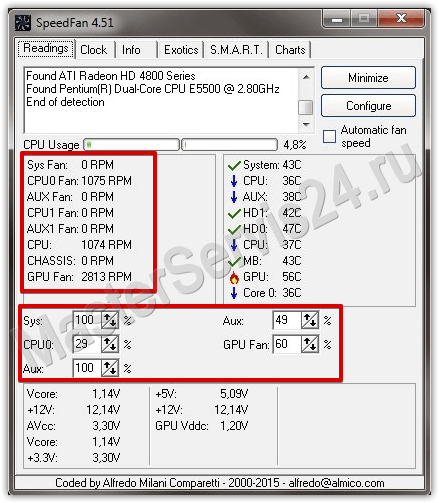
В первом нам показываются количество оборотов в минуту, во втором — доступные регуляторы для них. Программа автоматически довольно точно определяет, где чей вентилятор, поэтому некоторые (CPU – процессор, и GPU – графика) она может найти и подписать сама.
Но это – лучший вариант. Картина может быть и такой, как на скриншоте ниже. Для контроля в данном случае доступны 3 неизвестных и GPU. Если вы знаете, какой именно кулер у вас шумит больше всех – тогда можно просто изменять значения каждого Pwm до тех пор, пока не услышите разницу в шуме.
В моём случае у CPU якобы кулера нет, но есть какой-то неизвестный Fan2 (к слову, идентичный CHASSIS, т.е. мат. плате). Это связано с тем, что у меня вентилятор, который не поддерживает программную настройку оборотов. О том, почему так и что делать – в конце статьи.

Учтите: значение в процентах, которое вы выставляете, будет постоянным как в простое, так и под любой нагрузкой.
Если хотите, чтобы эти параметры вступали в силу сразу после запуска Windows, отметьте галочкой соответствующий пункт в разделе Configure → Options:
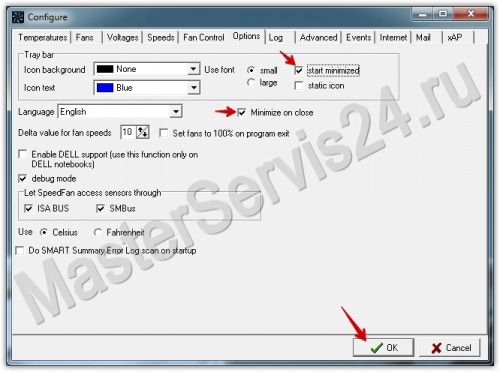
Автозапуск
Параметры настройки оборота кулера (вентилятора) на ПК
Доступны добавочные настройки софта посредством внесения дополнений в БИОС, установки ПО СпидФан, так и непосредственные, происходящие через запуск кулера посредством реобас. У этих видов есть свои преимущества и недостатки. Реализация также производится по-разному для тех или иных ключевых устройств.
На ноутбуке
Если в ноутбуке слышны шумы от вентилятора, это указывает на блокировку вентиляционных отверстий и занесение в них грязи. Понижение скорости кулера способствует быстрому выведению из строя, перегреву. Когда приходится говорить о неверных настройках, надлежит придерживаться ряда шагов.
Через БИОС
Надо открыть меню, в открывшемся окне нажать клавишу F9 или F12. Варианты для входа отличаются, в зависимости от типа системы. Также, всё зависит от материнской платы. Иногда приходится иметь дело с типом AWARD, иногда это AMI.
Читайте так же:
Как правильно отрегулировать клапана на дизеле
Алгоритм действий следующий:
- Открывается раздел Power.
- Производится переход в настройки, где подбирается оптимальная скорость кулера. Устанавливается та или иная скорость вращения через опции БИОС.
- Нажимается кнопка возврата в главное меню, где необходимо сохранить настройки и закрыть вкладку.
Далее, происходит перезагрузка компьютера в автоматическом режиме. Инструкция указывает на различные варианты. Большая часть устройств отличается друг от друга. Если не удалось найти то или иное название, можно отыскать соответствующий параметр по смыслу или функционалу.

Софтом СпидФан
Сначала устанавливают приложения, найдя его на сайте софта. Открыв главное окно, можно будет увидеть информацию об указанной на панели температуре, автозапуске процессора и быстроты вентилятора, установленного вручную. С пункта, касающегося автонастройки вентилятора, надо снять галочку. Выставляют объём оборотов, выраженный в процентах от максимального.
Что делать дальше:
- Вставляют подходящие уровни температуры, сохраняют. Переходят в режим нагрузки, смотрят температуру, в том числе когда запускаются игры и объёмные приложения.
- Если температурная отметка не превышает 50 градусов, всё нормально. Тестирование доступно как в приложении SpeedFan, так и в других программах, таких как AIDA64.

Использование АИДА64
Эта программа дает возможность контролировать показатели температуры, когда нагрузки достигают максимума.

На процессорах для настольных ПК
Регулировка кулеров, описанное выше, подходит и для стационарных ПК. У таких устройств есть как физические, так и программные варианты регулировки. Примером является подсоединение вентилятора через реобас.
Реобас
Можно не запускать программное обеспечение, чтобы регулировать кулеры через реобас. Так называется контроллер вентиляторов. Элемент управления присутствует обычно на расположенной спереди панели или специальном пульте. Преимущество устройства — возможность контролировать вентилятора без дополнительных программ и систем. Минус — чрезмерная сложность и громоздкость.
Устройства для контроля дают возможность регулировать скорость кулера. Для этого предназначена панель с электронными или механическими кнопками. Здесь допускается снижение или увеличение частоты импульсов, поступающих на область вентилятора.
Метод, посредством которого осуществляется корректировка, называется коротко — ШИМ. Можно запускать его, как только подсоединены вентиляторы. То есть делать это надо до начала работы операционной системы.
Читайте так же:
Регулировка свободного хода педали сцепления таврия

На видеокарте
Опция охлаждения вложена в большинство существующих программ, предназначенных для запуска видеокарты и её разгона. АМД Каталист и Рива Тюнер превосходно справляются с этой задачей. Специальный раздел предусмотрен для изменения количества оборотов.
Если имеется видеокарта АМД, достаточно перейти в раздел с производительностью, активировать опцию ОверДрайв и механическое управление устройством, поставив необходимое значение.
Настройка на видеокарте:
- Низкоуровневые системные настройки — раздел, куда надо перейти владельцам видеокарты НВИДИА. Тут имеется опция контроля вентилятора. Темпы можно менять, двигая ползунок вверх и вниз.
- Регулировка устанавливается на определённом параметре, настройки сохраняются.

Работа с дополнительными вентиляторами
Вентиляторы, встроенный в корпус, могут соединяться стандартными разъемами к материнской плате. Стандартные способы соответствуют описанным ранее методам. В случае нестандартного подхода, допустим, если надо напрямую подключиться к блоку питания, будет расходоваться 100% мощности.
Соответственно, их нельзя будет увидеть не в системе БИОС, ни в установленных программах. Придётся отключить кулер полностью либо подключиться через Реобас. Вероятно, придется прибегнуть к его замене. Работа устройства для вентиляции на малой мощности может чересчур нагружать узлы компьютера.
Результатом служит повреждение электроники, снижение срока эксплуатации и качества работы оборудования. А потому корректировать температуру в области датчика вручную следует только в крайних случаях.

Настройка автоматического управления оборотами кулера ноутбука
Для включения автоматического управления, ползунок нужно передвинуть вправо до упора, появится значение «Auto». Теперь Notebook Fan Control будет изменять скорость вращения в зависимости от температуры, и это поведение можно настроить: нажимаем на кнопку «…» (где выбирали модель ноутбука) и далее «Edit».
На вкладке «Basic Configuration» изменяется параметр «Critical Temperature» — критическая температура, при которой автоматически включится максимальная скорость кулера (100%).
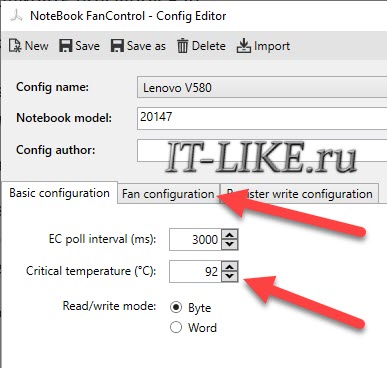
Это число подтягивается автоматически для выбранной модели ноута, но я рекомендую не оставлять значение выше 85 градусов, ноутбук дольше прослужит!
Переходим на вкладку «Fan Configuration», кликаем по единственной строчке в таблице и нажимаем «edit»:
Источник: 1ton-auto.ru